※当サイトはアフィリエイトプログラムによる収益を得ています。
最強2 in 1 PC、ASUS ProArt PX13 HN7306WIの実機レビュー

| CPU | Ryzen AI 9 HX 370 |
|---|---|
| GPU | RTX 4060 / RTX 4070 |
| メモリ | 32GB |
| ストレージ | 1TB SSD |
| 画面サイズ | 13.3インチ 16:10 |
| 画面種類 | 2880×1800 OLED 光沢 |
| 質量 | 約1.38kg |
| バッテリー | 73Wh |
| 価格[税込] | 29万円台 |
ASUS ProArt PX13は、驚くほど高い性能の2 in 1 PCです。
CPUにはRyzen AI 9 HX 370、グラフィックスにはGeForce RTX 4070 Laptopを搭載し、ゲーミングノートPCと変わらない高い性能です。
それでいて、約1.38kgと非常に軽く、持ち運びに便利です。
ディスプレイにはOLED(有機EL)を採用しています。
外出先に気軽にノートPCを持って行き、クリエイティブワークを行える製品です。
販売サイト
レビュー機は、メーカーからの貸出機です。一部部材は量産品と違う可能性があります。今回は次の構成でレビューをしています。
レビュー機の構成
Ryzen AI 9 HX 370、GeForce RTX 4070 Laptop、32GBメモリ、1TB SSD
目次
お忙しい方は、「ProArt PX13の特徴」のみお読みください。
ProArt PX13の特徴
約1.38kgの軽さでRTX 4070を搭載
ProArt PX13は、約1.38kgという軽いボディに、GeForce RTX 4070 Laptop GPUを搭載したノートPCです。気軽に外出先にノートPCを持ち運んで、負荷の高いクリエイティブワークを行いたい方におすすめです。

変形可能な2 in 1 PC
さらに、ProArt PX13は、タブレットやテント型に変形することができる2 in 1 PCです。
画面が13.3型と小さいので、このPCを自宅等で使う場合、外部モニターおよび外部キーボードを接続する方も少なくないと思いますが、テント型にすれば、外部キーボードを繋いでも邪魔になりません。
状況に合わせて柔軟に対応できるノートPCです。

ペンにも対応
ProArt PX13は、アクティブペンにも対応しており、画像編集ソフトで細かい部分をレタッチするときや、イラストを描くときなどに便利です。
なお、ペンは付属しません。今回、試したところMPPのペンなら利用することができました。

有機ELディスプレイを搭載
ProArt PX13は、有機ELディスプレイを搭載しており、非常に画像や映像が色鮮やかです。色を調整する必要があるクリエイター向けソフトを使う場合にも便利です。

やや残念な点
ProArt PX13は、小さくて薄型のボディに、高性能パーツを搭載しているため、表面温度がどうしても高くなりがちです。高い負荷をかけるとパームレスト部分が熱くなってくるので、やや気になるかもしれません。
また、小型で高性能パーツを詰め込んだPCは故障しやすいですし、持ち歩く機会の多いPCだと思うので、長期保証には加入しておいたほうがいいです。
各用途の快適度
各用途の快適度は次のように考えます。もちろん、細かい用途や、ソフトによっても変わってきますので、参考程度にご覧下さい。
| 用途 | 快適度 | コメント |
| Web閲覧 Office作業 |
◎ | 画面がやや小さいですが、スペック面は十分です。快適にWeb閲覧やOffice作業ができるでしょう。 |
|---|---|---|
| 動画鑑賞 | ◎ | 画面がやや小さいですが、色鮮やかなディスプレイで、スピーカー音もよく、快適に動画鑑賞ができるでしょう。 |
| RAW現像 画像編集 |
◎ | DCI-P3 100%のディスプレイに、独立GPUを搭載しており、画像編集などの作業も快適です。 |
| 動画編集 | ◎ | 高性能CPUに、GeForce RTX 4070 LaptopのGPUを搭載し、動画編集も快適です。 |
| ゲーム | ○ | スペック面は十分高く、ほとんどのゲームが60 fps以上でプレイできるでしょう。ただし、ディスプレイが高リフレッシュレートに対応していないので、動きの速いゲームをするときは、外部モニターに接続したほうがいいでしょう。 |
ディスプレイのチェック
ProArt PX13のディスプレイは、13.3型の有機ELを採用し、色域が広く、とても色鮮やかです。
ただし、光沢なので周囲のものが映り込みやすく、フリッカーもあります。
- 色域・輝度
- RGB
発色特性 - 視野角
- 映り込み・
ギラつき - フリッカー
色域の当サイトの計測結果は下表の通りで、非常に広いです。最大輝度は、当サイトの計測では340cd/m2と高いです。
| カバー率 | |
| sRGBカバー率 | 100% |
|---|---|
| DCI-P3カバー率 | 100% |
| Adobe RGBカバー率 | 96% |

また、色域変換機能も搭載されています。
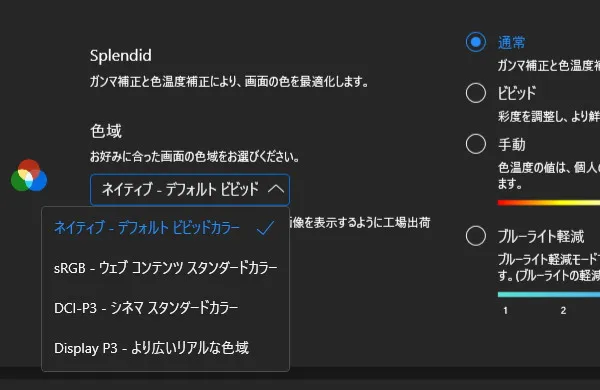
ガンマ補正曲線を確認すると、どの色も比較的揃っているのが分かります。
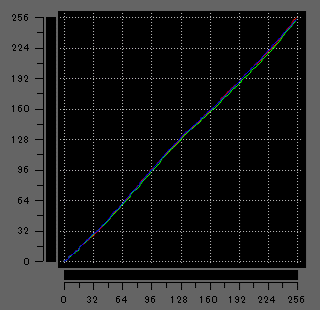
視野角は広いです。

光沢液晶であるため、画面への映り込みがあります。ギラつきは、ほとんど感じません。

PWM調光によるフリッカー(ちらつき)はあります。また、輝度によって周波数が異なります。
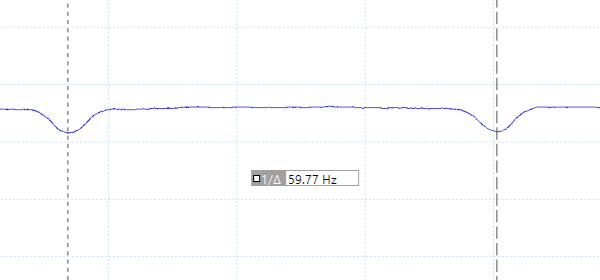
PWM調光によるフリッカー(ちらつき)の有無の確認結果です。輝度をいくつにしても、フリッカーは検出されませんでした。
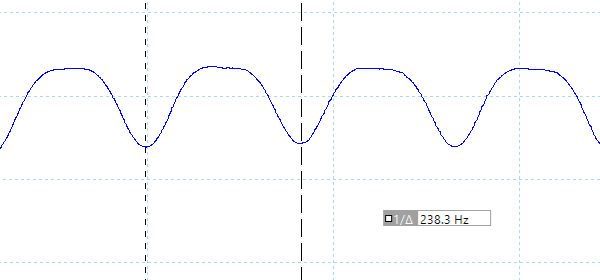
※フォトディテクターにオシロスコープを繋げて計測
ASUSでは、OLED フリッカーフリーディミングという機能も搭載されています。完全にフリッカーが無くなるわけではありませんが、この機能を使うとフリッカーがやや低減されます。
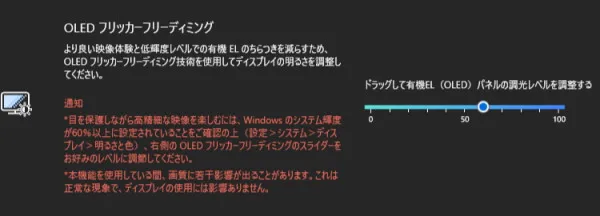
キーボードおよびタッチパッドのチェック
ProArt PX13のキーボードは普通の打ちやすさです。
実測で、キーピッチは横:19mm、縦:19mmです。キーストロークは約1.5mmです。
キートップが湾曲しており、底付きの衝撃もあまりないことから、キー自体は押しやすいです。キーピッチは十分ありますが、「半角/全角」キーや「Backspace」キーなどが小さくなっているのは残念です。
タッチパッドは広くて使いやすいです。クリックボタンも押しやすいです。

※画像をクリックすると拡大できます

ASUS DialPadという機能も搭載されています。タッチパッドの右上から指をスライドさせることで、この機能がONになり、左側のサークルを指で回すことで、クリエイター向けソフトの各種設定・調整を簡単に行うことができます。
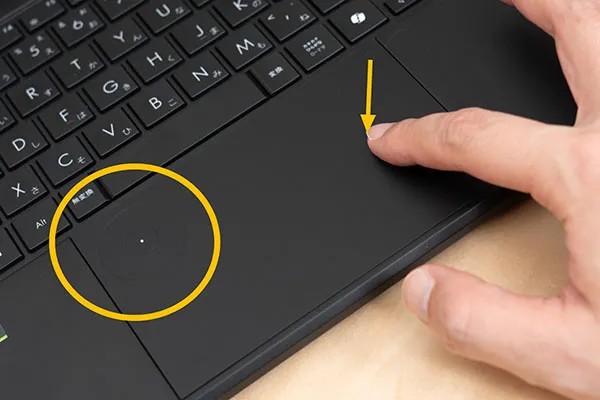
キーボードバックライトも搭載しています。

パフォーマンスのチェック
ProArt PX13のパフォーマンスのチェックです。
初期設定では「スタンダードモード」ですが、ここでは最も高いパフォーマンスが出る「パフォーマンスモード」でも、各種ベンチマークを実行しています。
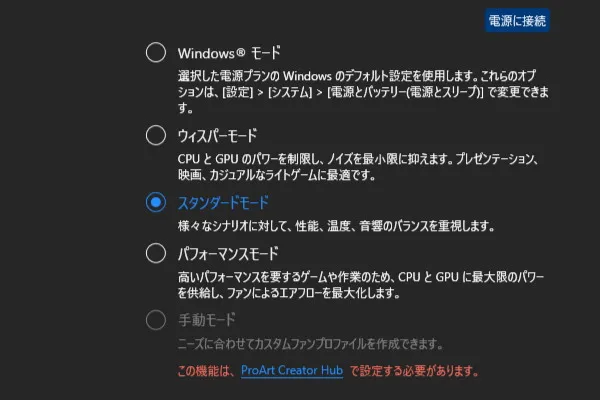
CPU
ProArt PX13のCPUは、Ryzen AI 9 HX 370を搭載しており、マルチコアおよびシングルコア性能ともに高いです。
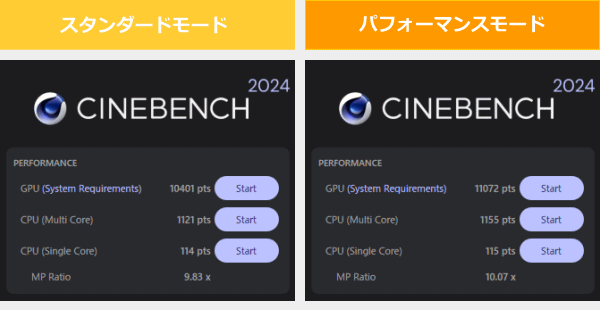
:レビュー機で計測したスコア(他のスコアは別のPCで計測した代表値)
なお、高負荷時のCPU電力、CPU温度は「パーツの温度のチェック」で記載しています。
メモリ
メモリはLPDDR5X-7500となっており、広い帯域です。なお、オンボードメモリなので換装することはできません。
グラフィックス
グラフィックスには、GeForce RTX 4060 LaptopまたはRTX 4070 Laptopを搭載しており、今回は後者です。
GeForce RTX 4070 Laptop の最大グラフィックスパワーは、95Wでした。RTX4060の最大グラフィックスパワーは不明ですが、小型のPCなので、そこまで高い数値にはなっていないと思います。
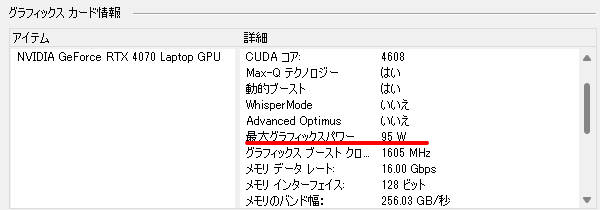
3DMark Time Spyのグラフィックススコアは下の撮りで、140WのRTX 4060と同じくらいのスコアでした。
~ グラフィックス性能の評価 ~
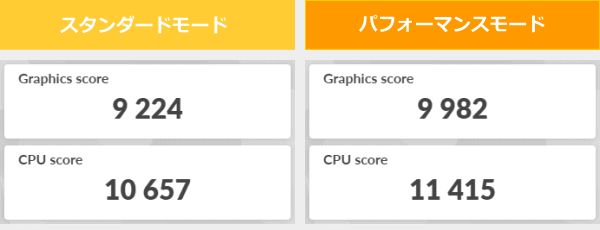
:レビュー機で計測したスコア(他のスコアは別のPCで計測した代表値)
W(ワット):最大グラフィックスパワー
GPU-Zで確認したGeForce RTX 4070 Laptopの情報は次の通りです。パフォーマンスモードにすると、GPU Clockなどがやや上がります。
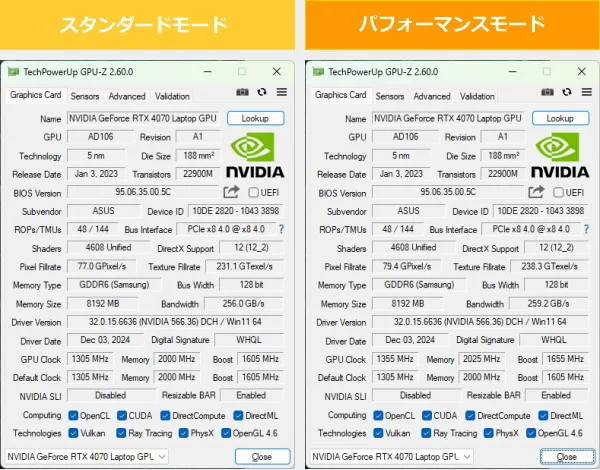
NPU
Ryzen AI 9 HX 370のNPUは最大 50 TOPSと高めです。また、GeForce RTX 4070 Laptopは最大321 TOPSとかなり高いです。本格的に、ローカルでAI処理を行いた場合、独立GPUを搭載しているのは、本製品の強みです。
~ NPU性能の評価 ~
ストレージ
ストレージには、PCIe SSDを搭載しており高速です。
~ ストレージ性能の評価 ~
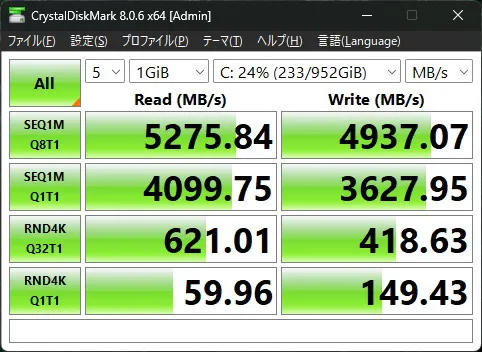
:レビュー機で計測したスコア(他のスコアは別のPCで計測した代表値)
SDカードスロット
microSDカードスロットを搭載しており、アクセス速度は速いです。挿入後の出っ張りもほとんどありません。
~ SDカードスロット性能 ~

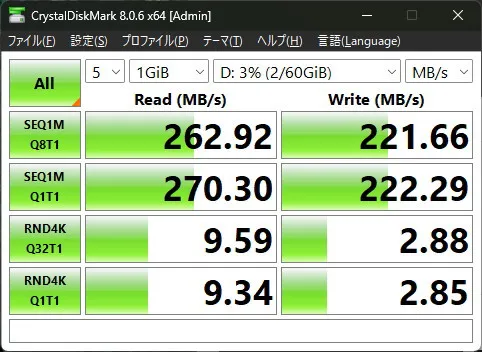
その他のベンチマーク
Ryzen AI 9 HX 370のその他のベンチマークスコアについては、こちらのリンク先をご覧ください。他のPCでの計測値ではありますが、近いスコアが出ると思います。
クリエイターソフトの処理時間
クリエイターソフトを使って、重い処理を実行したときにかかった時間を掲載します。
いずれも比較的速い処理です。

:レビュー機で計測したスコア(他のスコアは別のPCで計測した代表値)


※ グラフィックスは全てノートPC用
:レビュー機で計測したスコア(他のスコアは別のPCで計測した代表値)
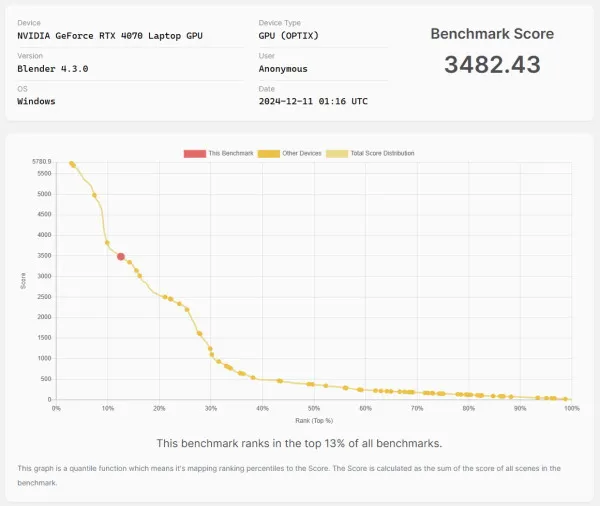
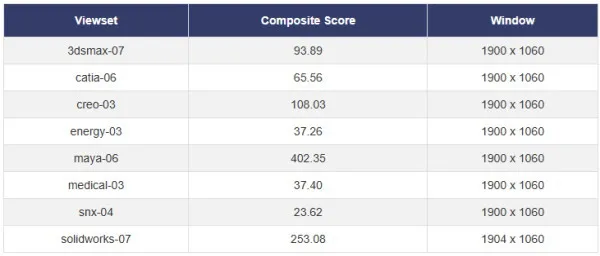
USB Type-C / HDMIの動作テスト
USB Type-Cの動作チェック
USB Type-Cポートは、USB4となっており、PowerDeliveryおよび映像出力に対応しています。
他社製のPD充電器を使うと警告が表示されますが、高い負荷でなければ100Wは超えないので、100WのPD充電器でも割と対応できると思います。なお、140Wの充電器でも、100W(20V-5A)での充電になっていました。
| 充電 | モニター 出力 |
有線LAN | ||
| ドック | ThinkPad USB Type-C ドック | ○※3 | ○ | ○ |
| ThinkPad Thunderbolt 3 ドック | ○※3 | ○ | ○ | |
| PD充電器 ※1 |
140W アドテック PD3.1充電器 | ○※4 | ― | ― |
| 100W Anker PowerPort III | ○※4 | ― | ― | |
| 65W Lenovo GaN充電器 | ○※3 | ― | ― | |
| 45W Lenovoウルトラポータブル | ○※3 | ― | ― | |
| モニター ※2 |
EIZO ColorEdge CS2740 (4Kモニター) |
○※3 | ○ | ― |
※2 Type-Cケーブルで接続し、PCへの給電も出来るモニター
※3 「高ワットの充電器を使用してください」との警告が表示
※4 「最適なパフォーマンスを得るには、付属のアダプタを使用してください」との警告が表示
HDMIの動作チェック
4KモニターへHDMIで接続したときの詳細です。GeForce RTX 4070 Laptop経由で出力されていたので、ディスプレイやケーブルが対応していれば、4K/120Hz/10ビットでの表示も可能です。
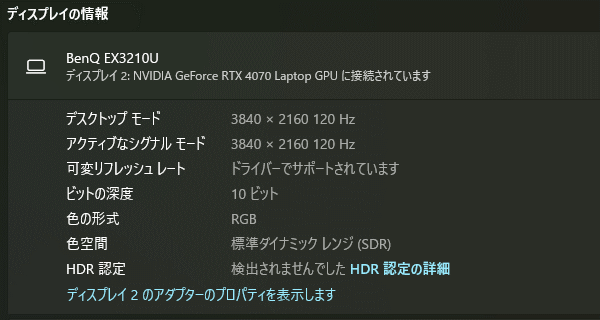
質量のチェック
ProArt PX13の質量のチェックです。
メーカーサイトには「 約1.38kg」とあり普通です。当サイトの計測値は仕様値よりもやや重いですが、それでも、GeForce RTX 4070のような独立グラフィックスを搭載した機種としては非常に軽いです。
ACアダプターはやや重いですが、PowerDeliveryに対応しているので、外出先で一時的に使う程度なら、質量の軽いPD充電器を使っても問題ないでしょう。
| 質量 | |
| PC本体 | 1.398kg |
| ACアダプター+電源ケーブル | 566g |
バッテリー駆動時間のチェック
ProArt PX13のバッテリーは、約73Whと大容量です。

バッテリー駆動時間は、仕様表を見ても書かれていません。
当サイトで、やや高めの負荷をかけたときのバッテリー駆動時間を計測したところ、3時間7分でした。独立グラフィックスを搭載していることもあり、バッテリー駆動時間はそこまで長くありません。
| バッテリー駆動時間 | |
| (1) JEITA3.0(アイドル時) | ー |
| (2) JEITA3.0(動画再生時) | ー |
| (3) 動画編集ソフトでプレビュー再生 | 3時間7分 |
(3) Premiere Proで480x320の動画をプレビュー再生させたとき。画面輝度は約120cd/m2
Webカメラ・スピーカーのチェック
Webカメラ
Webカメラは、207万画素で、比較的綺麗な映りです。IRカメラも搭載しています。ただし、カメラを隠すカバーなどは付いていません。


※クリックすると拡大できます。
※Webカメラの前にマネキンを置いて、約40cm離し、Windows標準のカメラアプリで撮影
スピーカー
スピーカーは、底面に配置されており、音質は比較的良いです。ノートPC基準で勝手に採点すると、10点満点で6点といったところです(5点が普通です。音質についての評価はあくまで主観です。ご了承下さい)。

パーツの温度のチェック
Prime95実行時のCPU温度
Prime95で全CPUコアの使用率が100%になる高い負荷をかけたときのCPU温度およびCPU電力の推移を確認します。
CPU電力は、「スタンダードモード」で約55W、「パフォーマンスモード」で約65Wで推移しています。Ryzen AI 9 HX 370のデフォルトTDPは28Wなので、高いCPU電力で推移しています。
このときのCPU温度は、「スタンダードモード」で約90℃、「パフォーマンスモード」で約93℃とやや高めです。
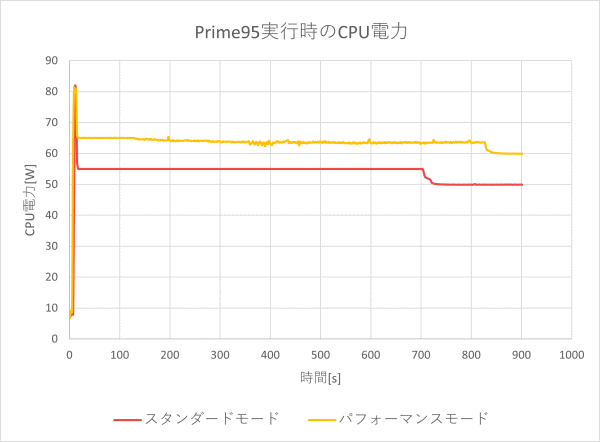
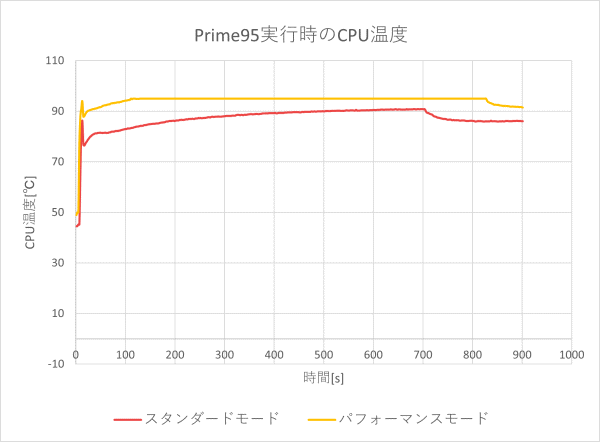
4K動画書き出し時のCPU温度、GPU温度
Premiere Proで4K動画の書き出しを行ったときのCPU温度とGPU温度を掲載します。
CPU温度もGPU温度も問題ない範囲に抑えられていると思います。なお、「スタンダードモード」でも「パフォーマンスモード」でも温度はそれほど変わりませんでした。
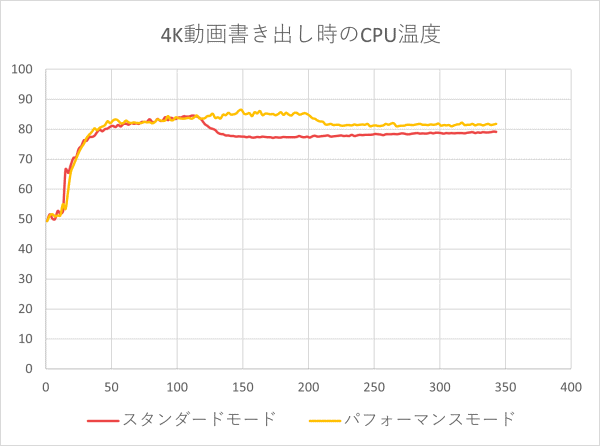
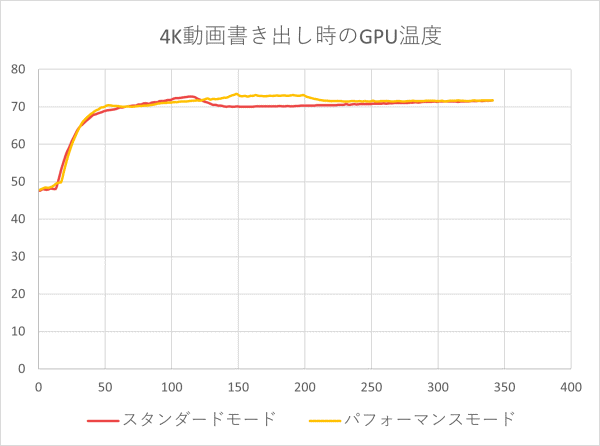
静音性のチェック
ProArt PX13の動作音(静音性)のチェック結果です。
アイドル時はほぼ無音です。高い負荷がかかるとそれなりの騒音値になりますが、一般的なノートPCと同等程度の動作音です。
| アイドル時 | 低負荷時 [YouTube再生] |
中負荷時 [4K動画編集] |
高負荷時 [4K動画書き出し] |
| 約21dB | 約22dB | 約36dB | 約45dB |
部屋を極力無音にしたときの騒音値:20dB
※無響室で測定したわけではないので、数値は不正確です
アイドル時:アイドル時
低負荷時:1080pのYouTube動画再生時
中負荷時:Premiere Proで、編集中の4K動画をプレビュー再生した時
高負荷時:Premiere Proで、編集中の4K動画を書き出した時
参考までに、当サイトで使用している騒音計が表示する騒音値の目安を掲載します。

表面温度のチェック
本体の表面温度のチェック結果です。もし、表面温度が高すぎると、作業中に手のひらが熱くなり、不快になります。特に、手のひらを置くパームレストの温度変化は重要です。
全体的に表面温度は高めです。高い負荷をかけると手のひらがやや熱くなってきます。底面の温度も上がるので、膝に置いて作業をする場合は火傷にご注意下さい。小さくて薄いボディに、ここまで高い性能のパーツを詰め込むと、どうしても表面温度は高めになってしまいます。
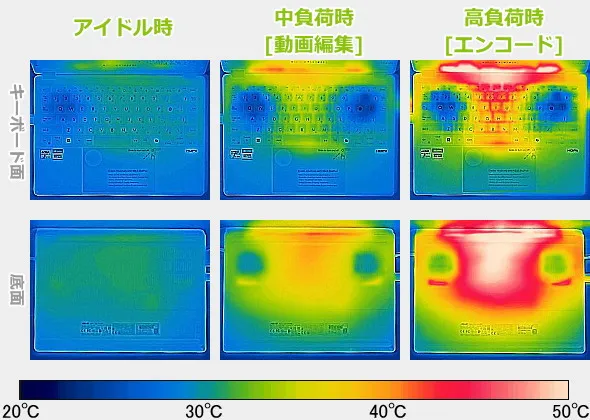
※PCの状態は「静音性のチェック」のときと同じです
※約10分経過後に計測しています
消費電力のチェック
消費電力のチェック結果です。数値は変動しますが、約10分経過後から確認できた最も高い数値を掲載しています。
GeForce RTX 4070 Laptopを搭載しているので、それなりの消費電力はあります。ただ、4K動画の書き出しのような高い負荷をかけても、消費電力は105Wだったので、100WのPD充電器でも、ほとんど処理性能の低下がなく使えると思います。
| アイドル時 | 低負荷時 [YouTube再生] |
中負荷時 [4K動画編集] |
高負荷時 [4K動画書き出し] |
| 9W | 16W | 44W | 105W |
※PCの状態は「静音性のチェック」のときと同じです
※確認できた中で、最も高い消費電力を掲載しています
外観のチェック
ProArt PX13の外観のチェックです。
ブラックのカラーで、ナノブラックコーティングに活性シラン樹脂とフッ素変性基を配合した防汚加工が施されています。ブラックのカラーは指紋が目立ちやすいことが多いですが、この加工により、本製品は指紋が目立ちにくいです。

天板には、リニューアルされたロゴが入っています。

ボディの高さは、15.8~17.7mmで、GeForce RTX 4070 Laptopが搭載されているとは思えないほど薄いです。


側面のポート類はご覧の通りです。USB4が2つに、USB-A、HDMI、microSDカードスロットと、割とポートの種類は揃っています。


ヒンジが360度回転する2 in 1 PCなので、下のような形状で使うこともできます。



底面はシンプルです。

内部はご覧のようになっています。なお、今回は貸出機ですので、一部部材は量産品と違う可能性があります。冷却ファンは2つで、4方向から排気しています。メモリはオンボードです。

ストレージは、Type 2230の短いSSDが搭載されています。

ACアダプターは、200Wです。

まとめ
以上が、ProArt PX13のレビューでした。
約1.38kgの軽さのボディに、GeForce RTX 4070 Laptop を搭載したモンスターPCです。
しかも、2 in 1 PCなので、色々な形状に変形して使うことができます。例えば、外部キーボードおよび外部モニターを接続するとき、テント型などの形状にすれば、外部キーボードを接続しやすいです。
別売りとなりますが、ペンにも対応しているので、活用の幅が広がります。
小型ボディなので、GeForce RTX 4070 Laptopの最大グラフィックスパワーは60Wくらいに抑えられているのかなと思いましたが、95Wと低くはない数値でした。クリエイターソフトも快適に動きます。
ディスプレイは有機ELを採用し、広色域で、画像や映像を扱うクリエイターにも適しているでしょう。
小さくて薄いボディなので、高めの負荷をかけるとパームレスト部分の温度が上がり、手のひらが熱くなってくるのがデメリットです。ただ、こういったタイプのPCは、どうしても表面温度が高くなりがちです。表面温度が低めのPCが良ければ、同社のASUS TUF Gaming A14 FA401がおすすめです。2 in 1 PCではないので変形することはできませんが、小型ボディに高性能パーツを搭載していても、表面温度は低めです。
最強2 in 1 PC
ProArt PX13

特徴
- 最大でRTX 4070を搭載し高性能
- 変形することができる2 in 1 PC
- 有機ELディスプレイ搭載
こんなあなたに
- 外でも、クリエイティブワークをしたい方
- 変形したり、ペンをつかったりする方
- 価格29万円台~
販売サイト

1975年生まれ。電子・情報系の大学院を修了。
2000年にシステムインテグレーターの企業へ就職し、主にサーバーの設計・構築を担当。2006年に「the比較」のサイトを立ち上げて運営を開始し、2010年に独立。
毎年、50台前後のパソコンを購入して検証。メーカーさんからお借りしているパソコンを合わせると、毎年合計約150台のパソコンの実機をテストしレビュー記事を執筆。
関連ページ







